🔥 올도큐브 아플프 iPlay 60 MiniPro 태블릿 루팅부터 GSI 커스텀 롬 설치까지! 초보자도 OK 완벽가이드 (alldocube 8인치 태블릿)

샤오신패드 P11 을 시작으로 샤오신패드 프로 12.7인치 아이패드 일반형 그리고 아이패드 미니6세대까지 사용하면서
패드가 너무 많지 않을까라는 걱정도 있었지만 티비는 거거익선 전자기기는 다다익선이라 했던가?
실제로는 많으니까 오히려 사용용도를 나눠서 집안 실내에서는 큰 화면을, 나갈때는 네비도 되는 휴대성 좋은 8인치가 쓰기 좋았다.
그러다가 8인치 듀얼심 가능한 태블릿이 올도큐브에서 출시하는 것을 보고 (iplay50 mini pro)눈여겨 보고있었는데
당장사지 않았던 이유는,
1. 레노버와 다르게 브랜드 인지도가 낮다
2. 듀얼 스테레오 스피커가 없다
3. 커스텀 가능한지가 미지수
였었다. 하지만 예상외로 사용기도 많이 올라오고, 만족감이 좋다는 말에 스피커가 보완된 iplay60 minipro 가 출시되자마자
바로 구입을 하게 되었다.
커스텀롬 설치를 하면서 가정 어려웠던 부분은
CMD창을 켜고 어떤 커맨드를 어떤 순서로 해야하는게 제일 막막했기에
그것을 메모용으로 적고 공유하면 누군가에도 도움이 될까 싶어 이렇게 글을 써본다.
참고 했던 글 / 링크 모음
iplay50 minipro 텔레그램 그룹: https://t.me/IP50MP
xda iplay50 minipro 포럼: https://xdaforums.com/t/iplay-50-mini-pro-miui-rom-gsi-install.4636967/
iplay 60 minipro 순정롬 다운: https://www.alldocube.com/en/firmware/
벽돌 복구 플래싱 툴 다운: https://spflashtools.com/windows/sp-flash-tool-v6-2216
미디어택 드라이버 다운: https://mtkdriver.com/
### **1. 들어가며: 왜 iPlay 60 MiniPro를 커스텀해야 할까?**
직접 사용을 해보니 G99의 퍼포먼스는 정말 가성비 좋게 잘 만들었다는 생각이 들었다.
브랜드 인지도가 높지 않아서인지 아니면 예전처럼 안드로이드도 루팅, 커스텀롬을 만지는 유저가 줄어서인지
커스텀 롬을 잘 만지지 못하는 나로서는 선뜻 도전하기가 어려웠다.
요즘은 예전처럼 대상기종의 롬이 나오는게 아닌 GSI 롬 이라고 그냥 어느 시점부터 정말 예전 안드로이드 기기가 아니라면
대중적으로 하나의 롬을 올릴수 있게 바뀐거 같다. 다양한 기기에 쉽게 롬을 올릴수 있는 장점이 있지만 그 기기 고유의 롬이 아니기에
각종 버그가 있을 수도 있다는 단점이 있다.
하지만 최근 해외 커뮤니티에서 버그도 없고 사용하기게 좋다라는 정보를 발견하고 나도 도전하게 되었다.
많은거 필요없이, 조금만 더 빠릿했음 좋겠다, 구글의 좋은기능과 통화녹음기능만 있었음 좋겠다라는 것이 나의 바람이였고
몇번의 도전 실패 끝에 성공했다. 실패도 성공도 이유를 모르지만, 어쨋든 지금은 너무 잘 쓰고 있고 아이패드미니도 곧 처분해야하지 않을까 싶다.
- **장점 3줄 요약**
- 📌 **성능 개선**: 기본 OS의 불필요한 앱 제거로 배터리 & 속도 향상
- 📌 **최신 안드로이드 버전 사용**: 공식 지원 종료된 기기에 새 OS 적용 가능
- 📌 **개인화**: 테마, 모드, 오버클럭, 루팅을 통한 구글의 좋은기능추가/ 통확녹음기능 추가 등 자유도 200% UP
- **주의!**: 루팅 시 **보증 기간 무효**, **벽돌화 리스크** 있음
---
**2. 준비물: 이것만 있으면 OK**
- 🛠️ **iPlay 60 MiniPro (개발자옵션을 활성화하여, usb디버깅 사용 상태)
- 🛠️ ** Android SDK
- 🛠️ ** 미디어택 드라이버
- 🛠️ ** MTK sp flash tools (벽돌되었을때 복구하는 툴)
- 🛠️ **GSI 커스텀 롬 파일** (LineageOS 20 추천 → [공식 사이트])
- 🛠️ **iplay 60 minipro의 순정롬의 부트이미지파일과 vbmeta 이미지파일 (boot.img , vbmeta.img )
- 🔋 **배터리 50% 이상**: 설치 중 방전 시 벽돌 위험
**3. 단계별 cmd 커맨드 가이드**
Platforms tool에서 CMD창을 열면,
- ADB devices 로 연결되었나 확인
- ADB reboot bootloader 로 fastboot mode에 진입
- fastboot device 로 연결 확인
- fastboot flashing unlock 로 부트로더를 해제한다
- fastboot --disable-verification flash vbmeta (vbmeta.img) 괄호친 순정롬 vbmeta 이미지파일은 마우스로 끌고와서 드래그드롭하면된다.
- fastboot reboot fastboot 로 fastboot od 모드에 진입
- fastboot delete-logical-partition product_a 로 롬 설치전 파티션을 지워준다
- fastboot flash system (system.img) 괄호친 부분에 다운받았던 GSI롬 이미지파일을 넣어서 설치를 진행한다
- fastboot -w 데이터 포맷을 진행한다
- fastboot reboot 시스템 재시동하면 완료



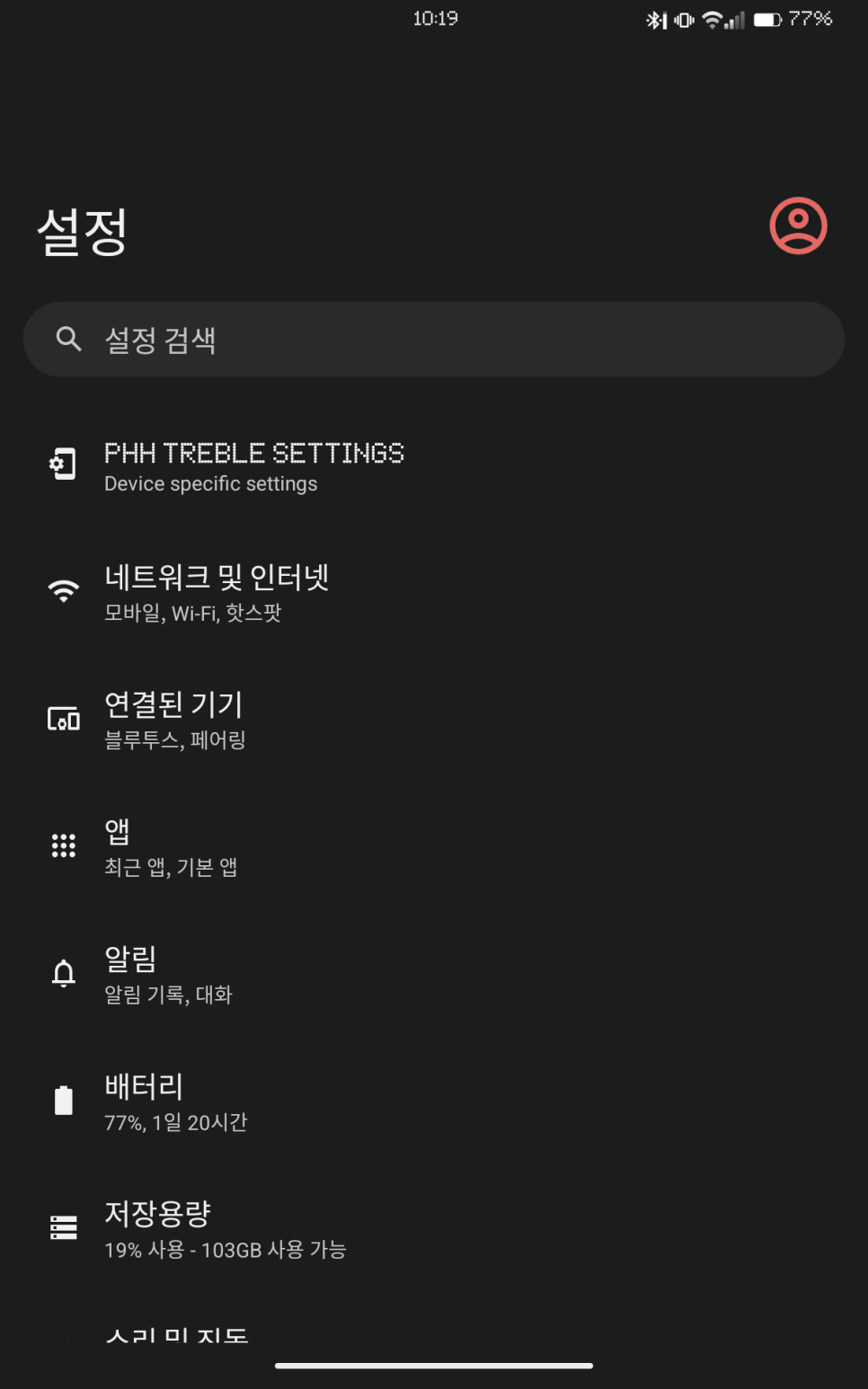

**4. 주의사항 & 문제 해결**
- **⚠️ 벽돌이 되었다면, 앞서 준비물에서 있었던 sp flash tool 과 순정롬을 통해서 원클릭으로 해결이 된다.
이것때문에 그래도 커스텀롬에 도전하는 자신이 그나마 있었던거 같다.
글을 마치며,,,
IT 포스팅이라고 하기엔 거창하고 실제로 나도 잘 아는게 없어서 이렇게 성공했다라는걸 공유하고자 하는 취지에서 적은 글인데
다른 사람이 봤을때는 많이 부족한 정보가 있을지도 모르겠다는 생각이든다. 아는 한에서는 댓글이나 답글을 통해 도움을 줄 수 있겠지만 나도 잘 알지 못하다보니 왜 이렇게 해야하는지, 어떤게 잘못된건지 설명을 하지 못한다... 부족한 부분은 조금씩 글을 업데이트하며 고쳐 나가야겠다.